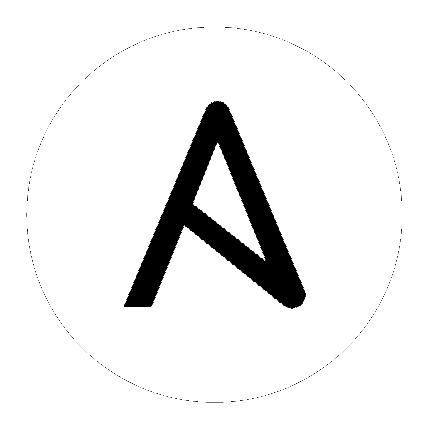4. サブスクリプションのインポート¶
Ansible Tower は、3.8 以降、Tower の使用認証に、利用可能なサブスクリプションまたはサブスクリプションマニフェストを使用しています。以前は、ライセンスキーと、ライセンスメタデータの JSON ディクショナリーが使用されていました。以前のバージョンで有効なライセンスがある場合は、Ansible Tower 3.8 にアップグレードする際に認証情報またはサブスクリプションマニフェストを再び提供する必要があります。Tower のサブスクリプションを取得するには、以下のいずれかの方法が利用できます。
ライセンスページに、Red Hat または Satellite のユーザー名およびパスワードを指定します。
カスタマーポータルのサブスクリプション割り当てページからサブスクリプションマニフェストを取得します。詳細は「サブスクリプションマニフェストの取得」を参照してください。
Red Hat Ansible Automation Platform サブスクリプションを**お持ちの場合** は、Tower を起動するときに Red Hat の顧客認証情報を使用してサブスクリプション情報にアクセスします (以下の手順を参照)。
Red Hat Ansible Automation Platform サブスクリプションを**お持ちでない場合** は、here から試用版サブスクリプションを要求するか、サブスクリプションの要求 をクリックして指示に従って要求します。
Satellite を使用した非接続環境 は、Satellite インスタンスに接続するために Tower インスタンス上でサブスクリプションマネージャーを設定している場合は、仮想マシンベースのインストールのログインフローを使用できます。Satellite を使用しない 非接続環境に対する推奨回避策は、[1] 接続環境で access.redhat.com からマニフェストをダウンロードして、非接続環境の Tower インスタンスにアップロードするか、[2] プロキシーサーバー経由でインターネットに接続することです。
受け取ったサブスクリプションに問題がある場合は、セールスアカウントマネージャーまたは Red Hat カスタマーサービス (https://access.redhat.com/support/contact/customerService/) までご連絡ください。
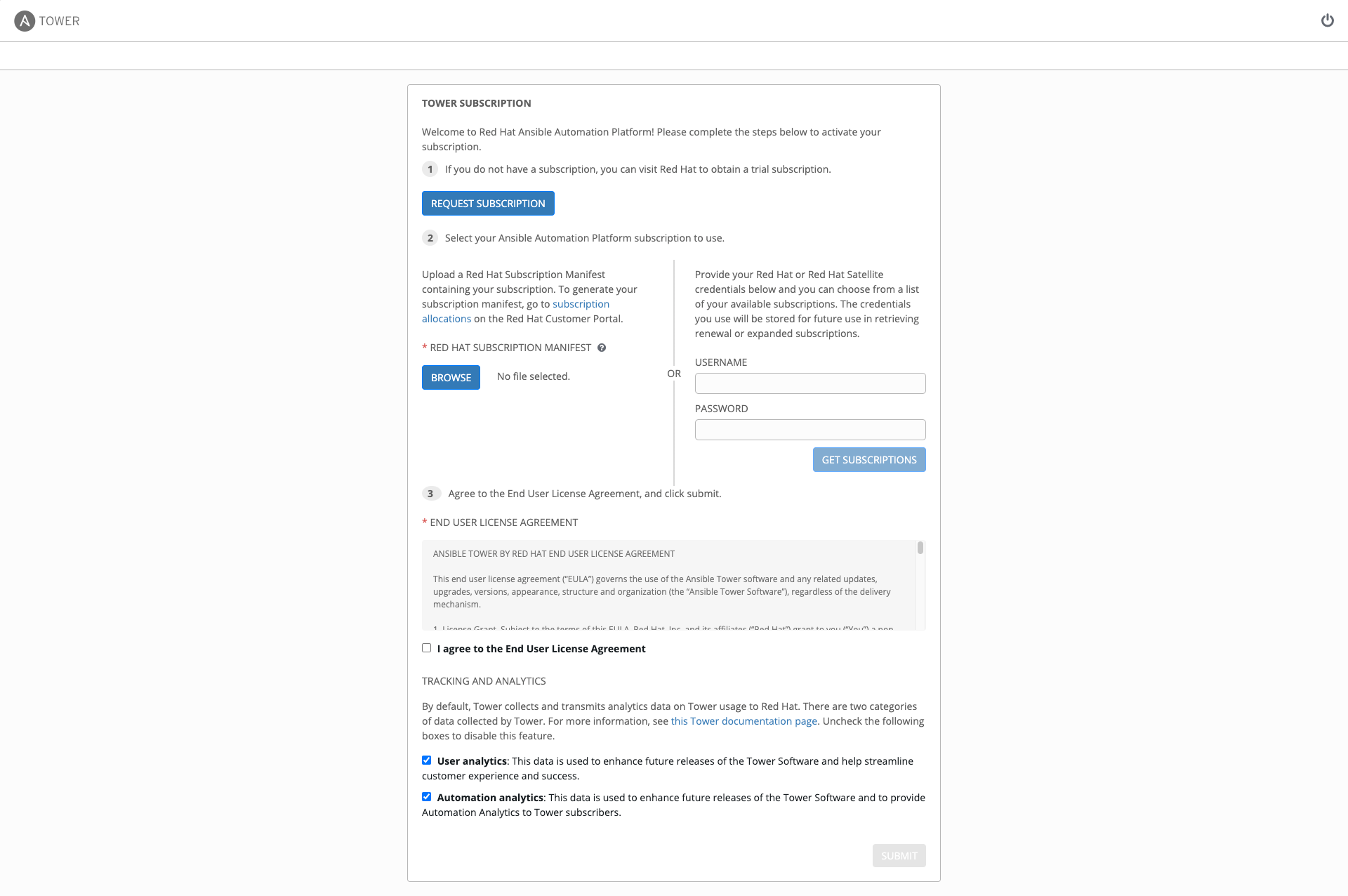
Tower を初めて起動すると、Tower サブスクリプション画面が自動的に表示されます。Red Hat の認証情報 (ユーザー名およびパスワード) を使用してサブスクリプションを取得してインポートするか、Red Hat から受け取ったスクリプションマニフェストをアップロードします。
Red Hat カスタマーポータルの認証情報 (ユーザー名およびパスワード) を入力し、サブスクリプションの取得 をクリックします。
サブスクリプションマニフェストがある場合は、参照 ボタンをクリックして、ファイルをアップロードする場所に移動します。サブスクリプションマニフェストは zipfile 形式で提供されています。詳細は「サブスクリプションマニフェストの取得」を参照してください。
使用する認証方法により、証明書を保存する方法が決まります。
サブスクリプションマニフェストの場合、Tower は適切なエンタイトルメント証明書を取り出し、サブスクリプションを選択してその証明書をデータベースに保存します。
認証情報 (ユーザー名/パスワード) を入力した場合、Tower は設定したサブスクリプションサービスを取得します。これにより、実行するサブスクリプション (以下の例では複数のサブスクリプションがあります) を選択して、証明書を生成するように指示されます。この証明書はデータベースに保存されます。サブスクリプションを更新した場合は、新しいサブスクリプションを取得できます。
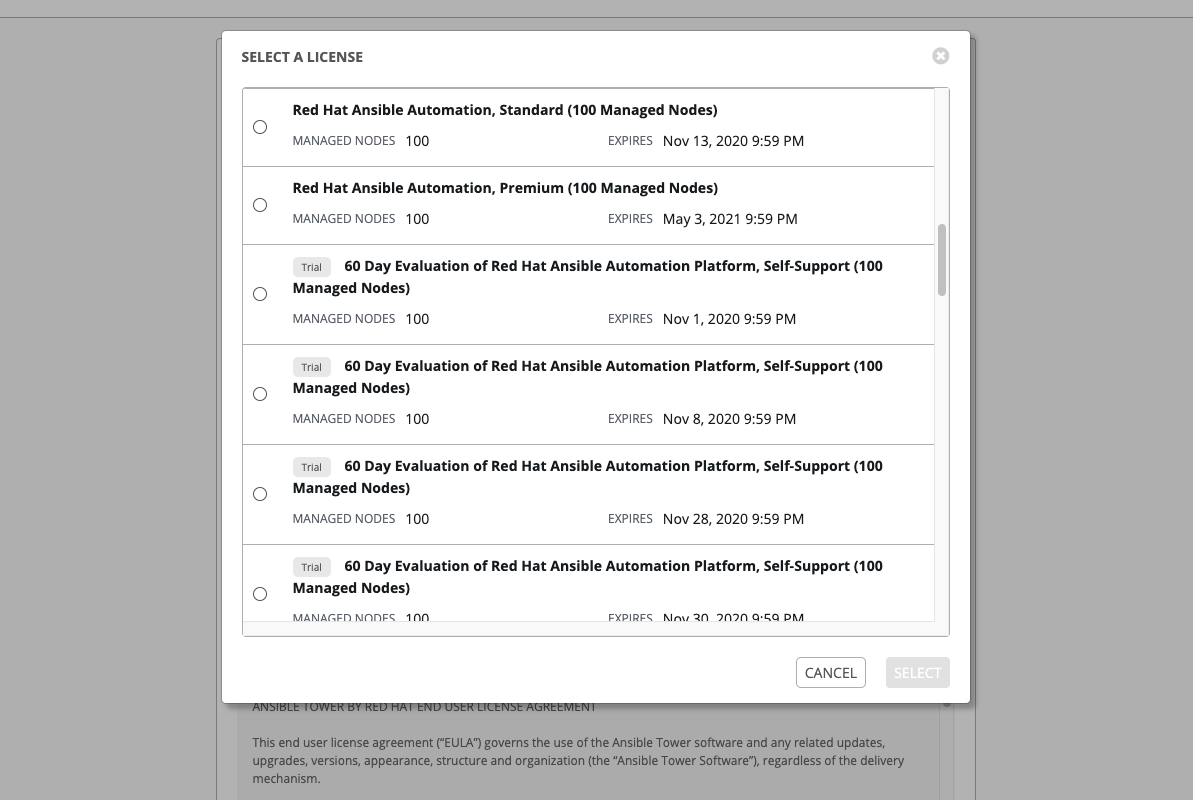
End User License Agreement を確認して続行します。
ライセンス画面の下半分には、アナリティクスデータが収集されています。Red Hat ではこのデータを使用して、ユーザーエクスペリエンスを大きく高めることで、製品の向上を図ります。データ収集の詳細は、「ユーザビリティーアナリティクスおよびデータ収集」を参照してください。このオプションはデフォルトでチェックが付いていますが、以下のいずれかでオプトアウトできます。
ユーザーアナリティクス: Tower ユーザーインターフェースからデータを収集します。
自動化アナリティクス: Ansible Tower を使用した自動化に関する概要アナリティクスを提供します。これを使用することで、傾向や、Tower の異常を特定しやすくなります。Automation Analytics アナリティクスを選択して上記の効果を受けるには、Ansible Tower を Red Hat Enterprise Linux で実行する 必要があります。「自動化アナリティクス」セクションの説明を参照してください。
注釈
現時点では、Ansible Tower が OpenShift Container Platform で稼働している場合には Automation Insights はサポートされません。「ユーザビリティーアナリティクスおよびデータ収集」セクションの記載通りに、アナリティクスデータの収集に関する設定は、いつでも変更できます。
追跡とアナリティクスの設定を指定した後に、送信 をクリックします。
サブスクリプションが承認されると、Tower によりライセンス画面が簡単に表示され、Ansible Tower インターフェースの Dashboard に移動します。後で参照する場合は、左側のナビゲーションバーから設定アイコン (![]() ) をクリックして、設定画面から ライセンス タブを選択します。
) をクリックして、設定画面から ライセンス タブを選択します。
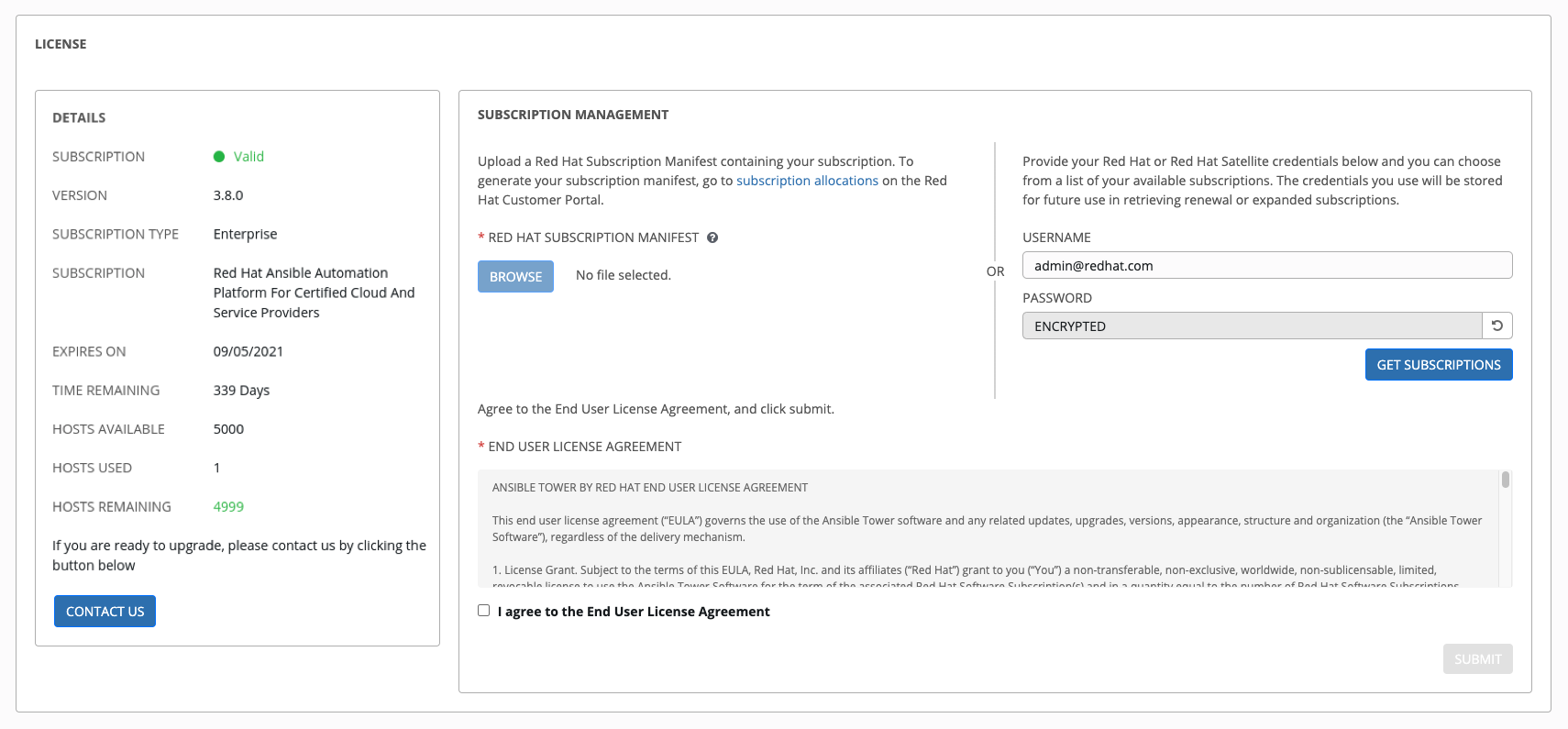
4.1. サブスクリプションマニフェストの取得¶
サブスクリプションマニフェストを Tower にアップロードするには、まずサブスクリプションの割り当てを設定します。
サブスクリプションの割り当てがない場合は、画面の指示に従って、エクスポートする新しいサブスクリプション割り当てを作成します。
サブスクリプションの割り当てには、サブスクリプションマニフェストをエクスポートするためにエンタイトルメントが読み込まれている必要があります。エンタイトルメントの列に表示される番号には、利用可能なサブスクリプションが表示されます。存在しない場合は、0 をクリックし、画面の指示に従って新しいサブスクリプションを読み込みます。
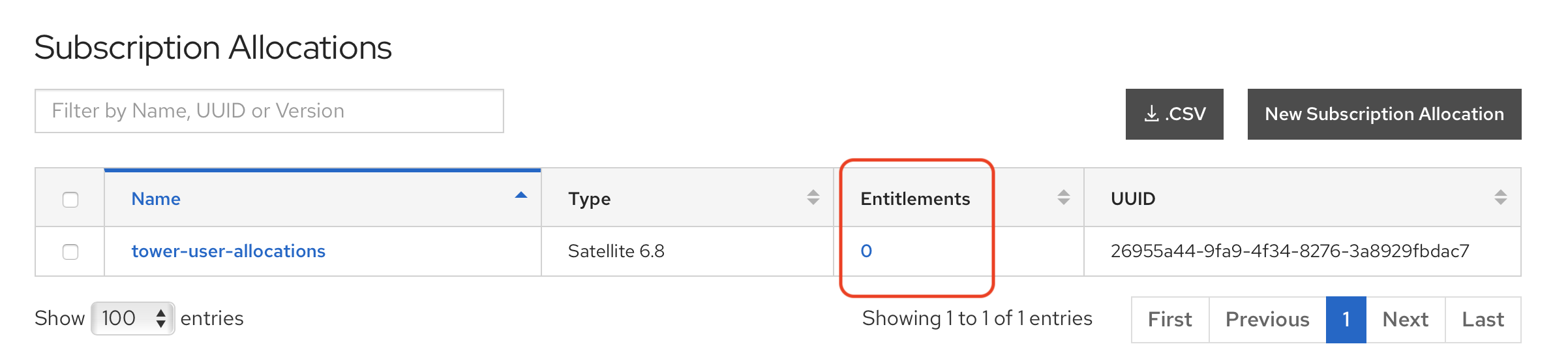
注釈
サブスクリプション割り当てに Ansible Automation Platform サブスクリプションのみを追加します。
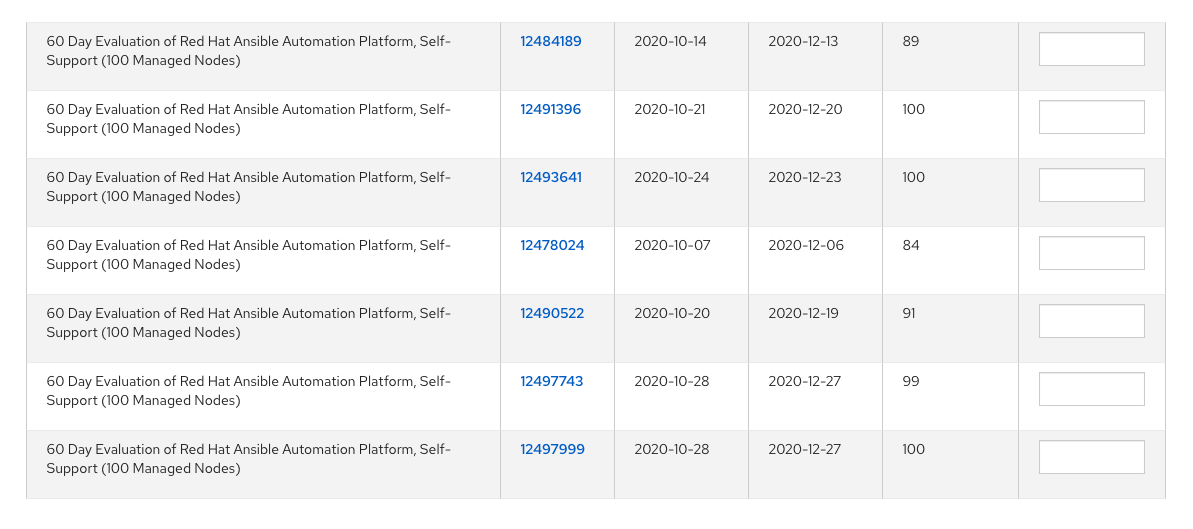
送信 をクリックします。
詳細 タグをクリックして選択します。選択したサブスクリプション割り当ての詳細ウィンドウの下部にある マニフェストのエクスポート ボタンをクリックして、このサブスクリプションのマニフェストファイルをエクスポートします。
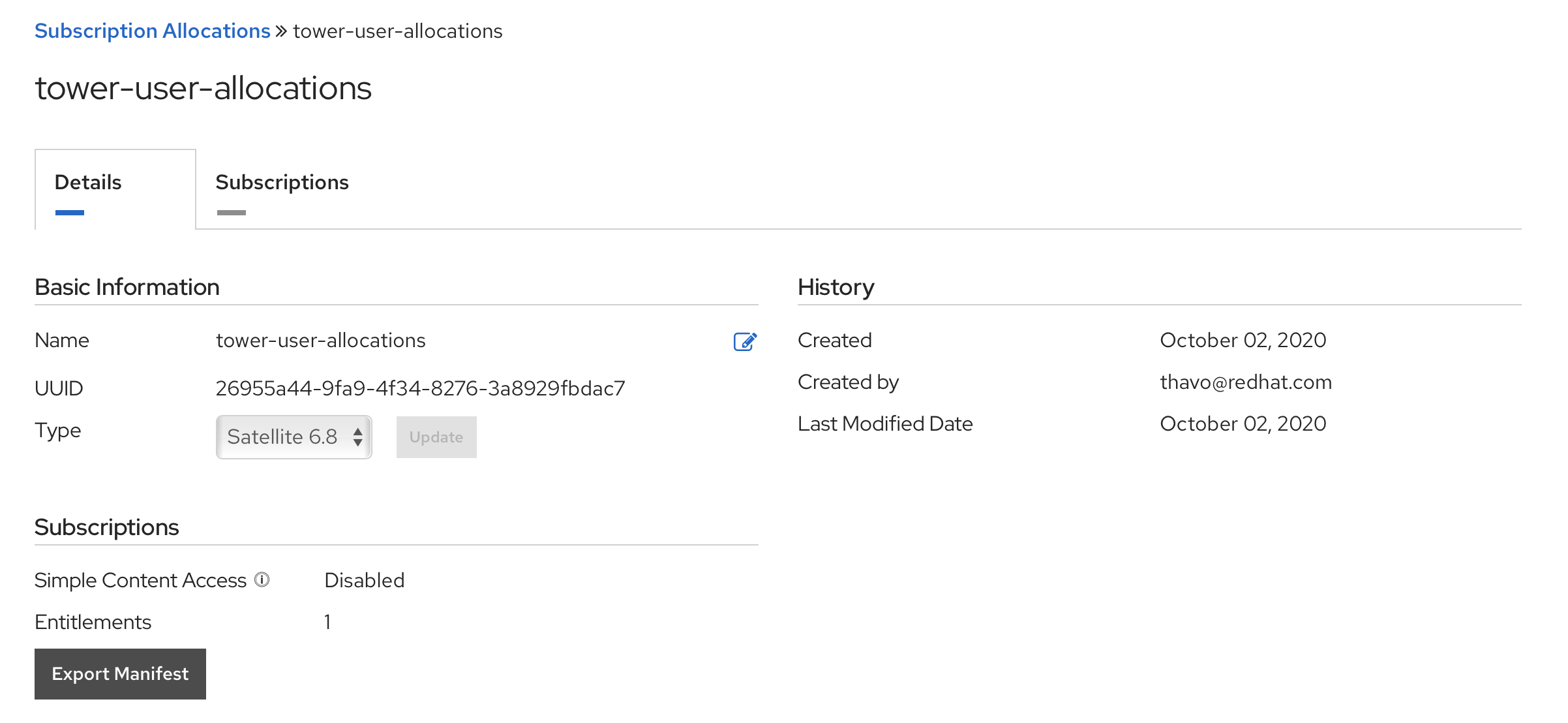
名前に manifest_ が付いているディレクトリーがローカルドライブにダウンロードされます。
サブスクリプションマニフェストを取得したら、Tower のサブスクリプション画面に進みます。参照 をクリックしてマニフェストファイル (.zip) を更新し、ファイルが保存される場所に移動します。
4.2. Tower サブスクリプションの手動による追加¶
Tower UI を使用してサブスクリプション情報を適用または更新できない場合は、Tower コレクションの tower_license モジュールを使用して、Ansible Playbook でサブスクリプションマニフェストを手動でアップロードできます。
- name: Set the license using a file
license:
manifest: "/tmp/my_manifest.zip"
Ansible の tower_license モジュールの詳細は、https://cloud.redhat.com/ansible/automation-hub/ansible/tower/content/module/tower_license を参照してください。